Co vědět
- Když uložíte zvukovou zprávu, uloží se do vaší aplikace Hlasové poznámky.
- Vaše aplikace Hlasové poznámky může být automaticky roztříděna do složky Utility.
- Pokud nastavíte, aby vaše zvukové zprávy nikdy nevypršely, můžete k nim vždy přistupovat v aplikaci Zprávy.
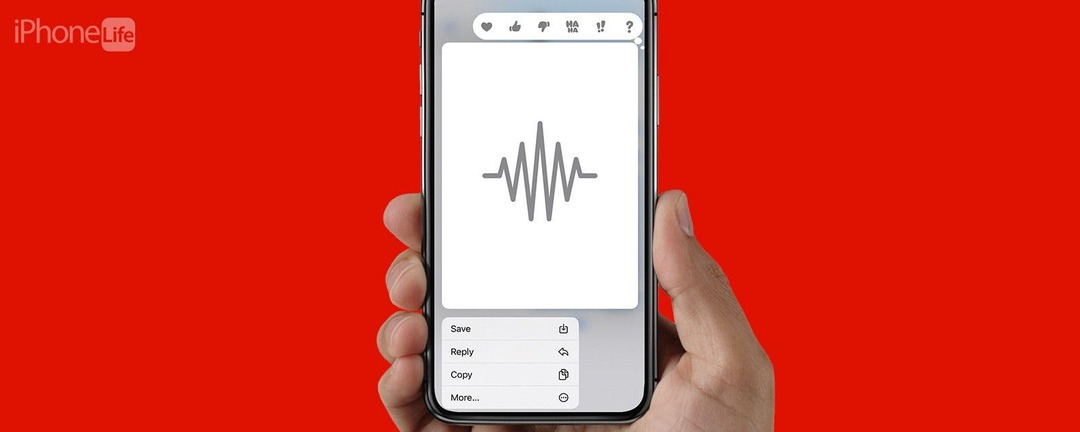
Kam se ukládají hlasové zprávy na iPhone? Ať už chcete zachovat hlas své rozkošné neteře, který vám vypráví o jejím dni ve školce, nebo uložit pokyny, jak dokončete úkol správně, aniž byste se museli někoho znovu a znovu ptát, budete chtít vědět, kde najdete zvukové zprávy, které vás čekají uložené. Ukázalo se, že je velmi snadné najít!
Kam jdou uložené zvukové zprávy?
Pokud vám někdo poslal zvukovou zprávu, kterou chcete uložit, ukázalo se, že po uložení do vašeho zařízení je docela snadné se k němu dostat. Zvukové zprávy se ukládají do aplikace Hlasové poznámky a po otevření aplikace se zobrazí v seznamu. Musíte je však uložit, aby se zde zobrazily, jinak zůstanou ve vaší aplikaci Zprávy a jejich platnost vyprší, jakmile budou nastaveny.
Jak uložit zvukovou zprávu do aplikace Hlasové poznámky
- Otevři tvůj Aplikace Zprávy a klepnutím přehrajte zvukovou zprávu, kterou chcete uložit. Pokud jde o zprávu, kterou jste přijali, a nikoli odeslanou, budete si ji muset před uložením poslechnout celou.
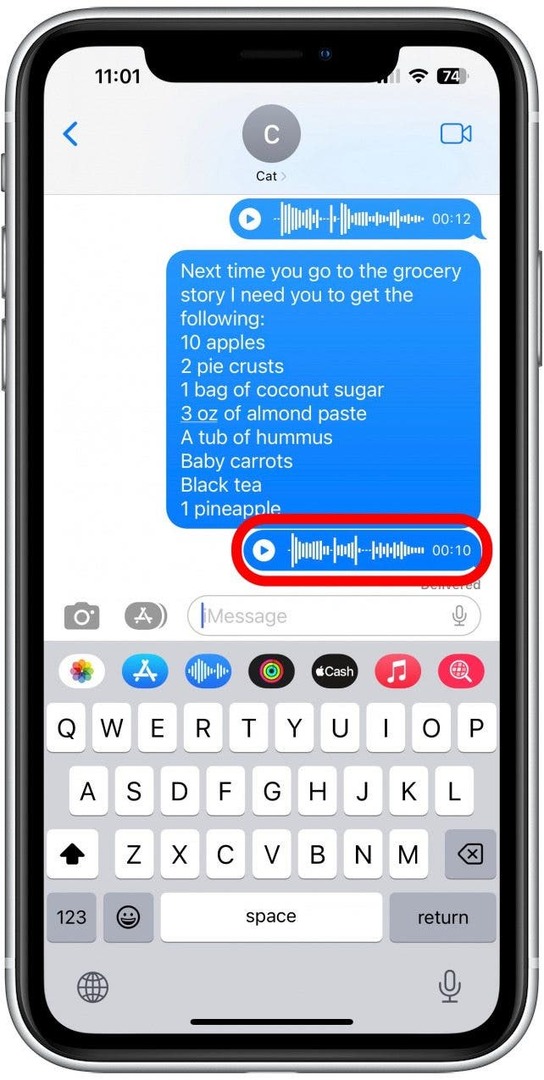
- Zobrazí se zpráva „Platnost vyprší za 2 m.“
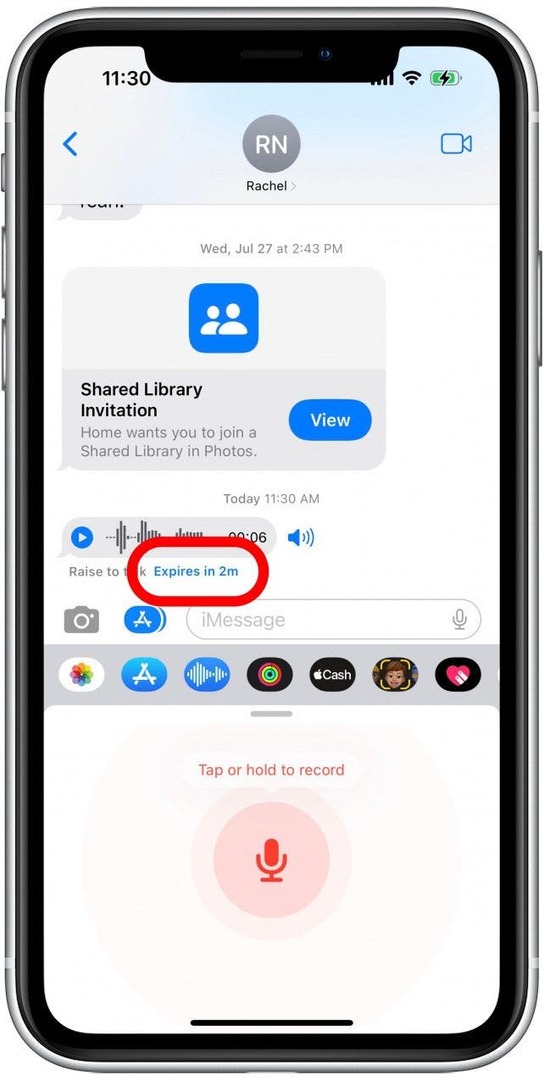
- Toto zmizí a místo toho uvidíte „Keep“. Klepněte Držet.
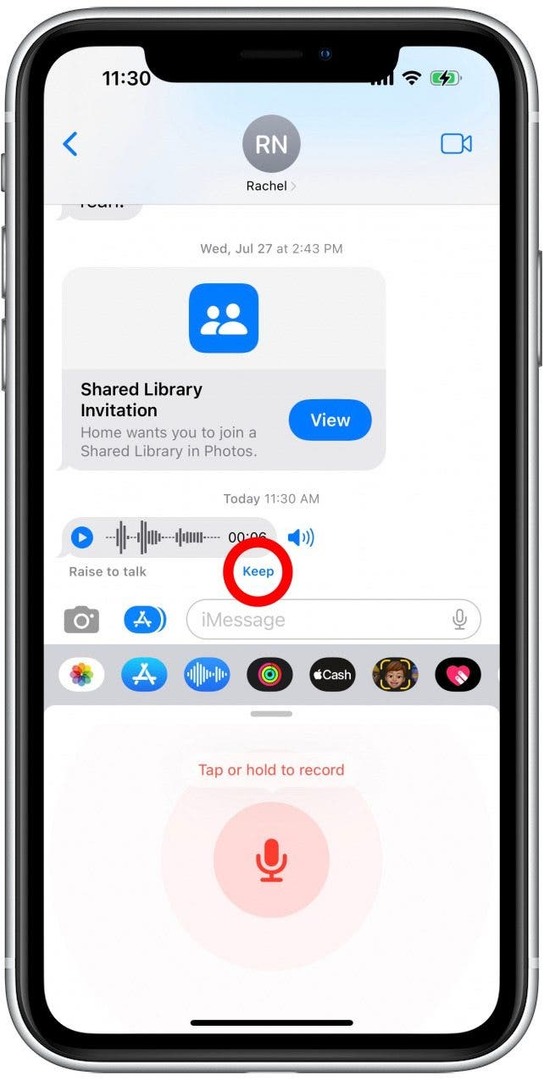
- Dlouze stiskněte hlasovou zprávu, kterou chcete uložit.
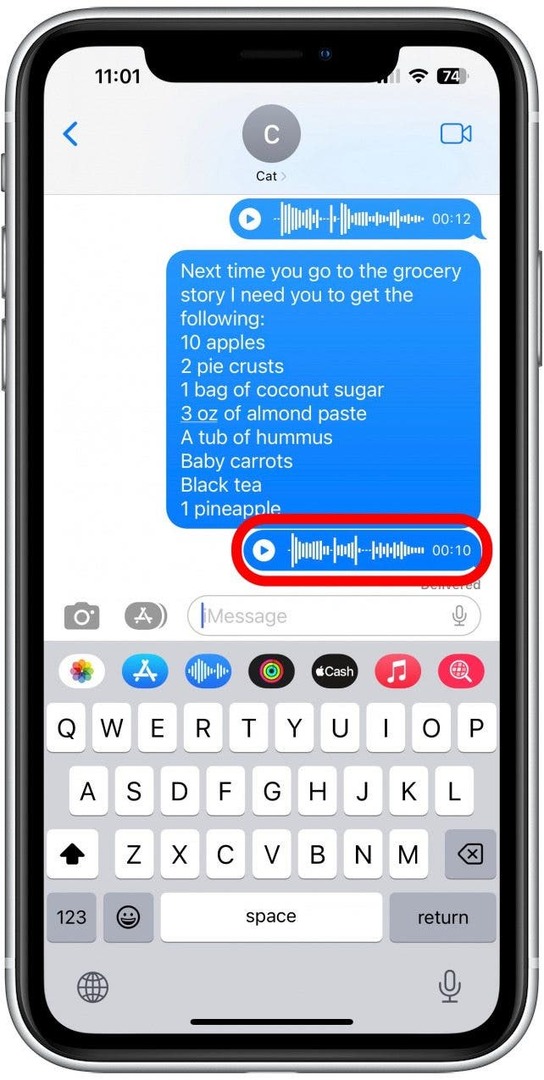
- Klepněte Uložit.
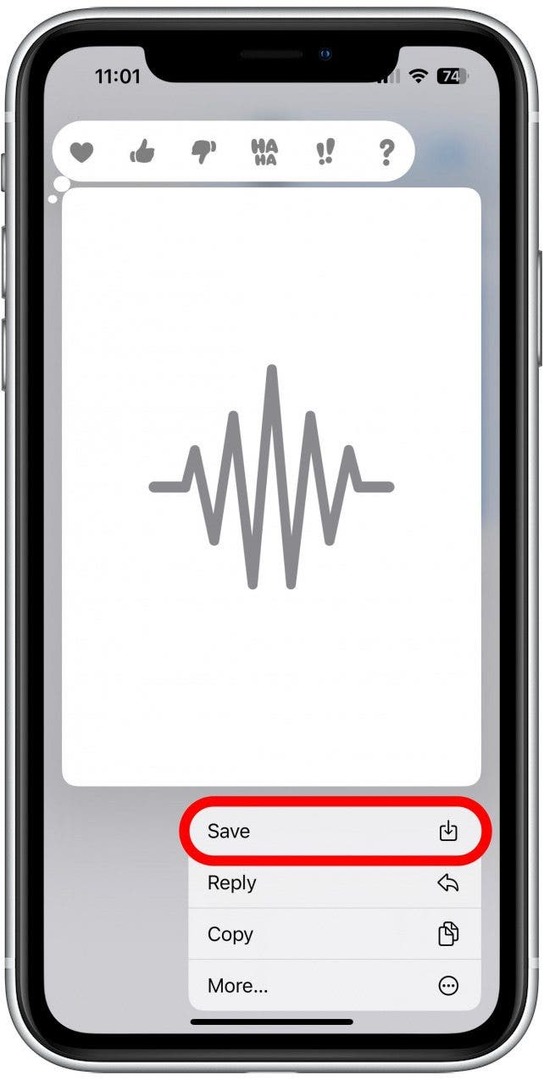
- Přejděte na domovskou obrazovku a klepněte na svou Aplikace Hlasové poznámky. Váš iPhone jej mohl automaticky zařadit do složky Utilities, takže pokud jej nevidíte, podívejte se tam. Můžete také hledat své Knihovna aplikací.
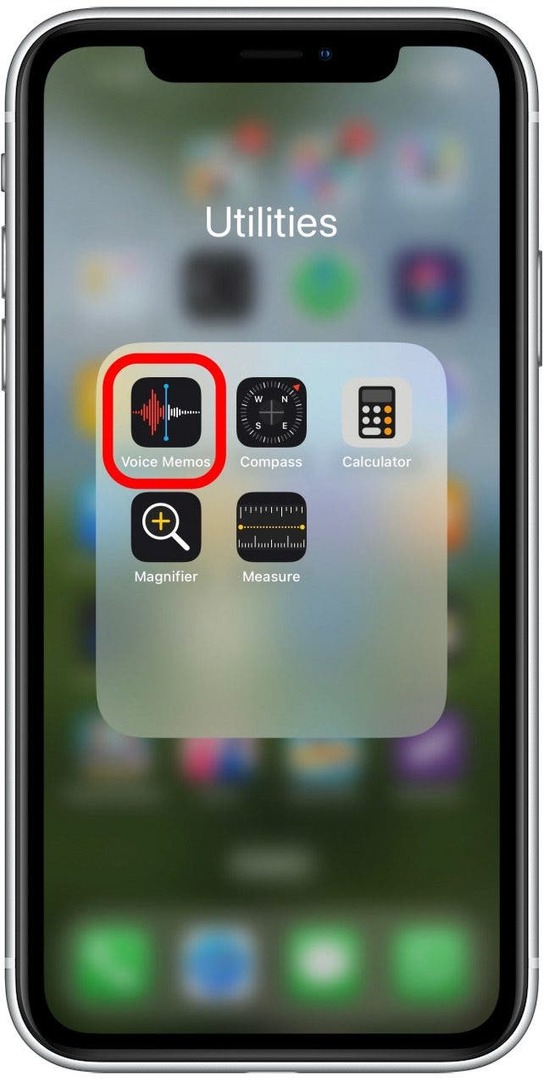
- Vaše naposledy uložená zvuková zpráva se zobrazí v horní části seznamu.
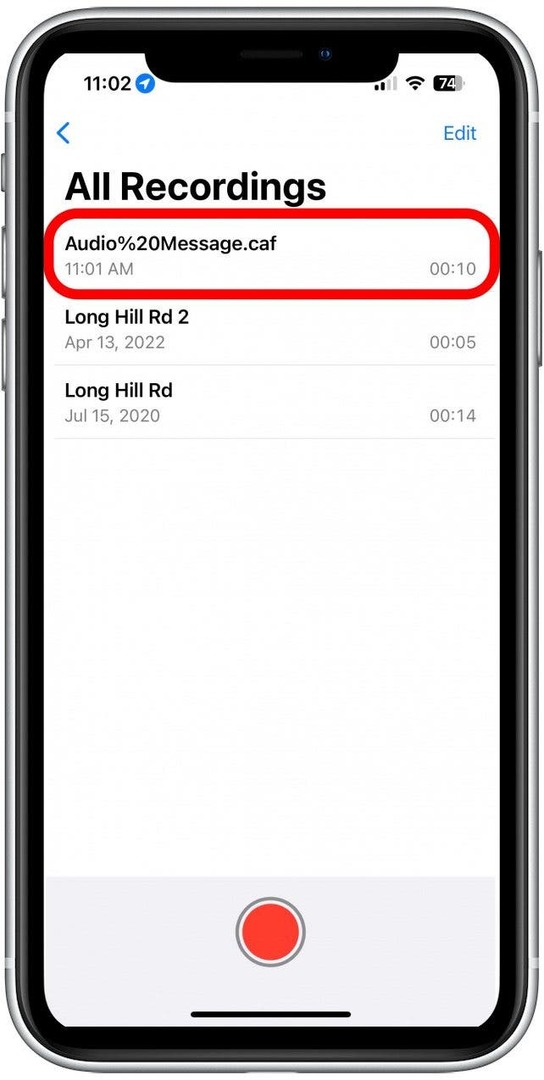
A tady to máte! Pokud si však chcete ponechat své zvukové zprávy v aplikaci Zprávy, můžete nastavit, aby jejich platnost nikdy nevypršela.
Jak zachovat zvukovou zprávu v aplikaci Zprávy
Platnost zvukových zpráv automaticky vyprší po dvou minutách v aplikaci Zprávy, takže pokud je neuložíte do aplikace Hlasové poznámky, budou navždy pryč. Toto nastavení však můžete změnit a zvukové zprávy si ponechat v aplikaci Zprávy. Zde je postup:
- V aplikaci Nastavení klepněte na Zprávy.
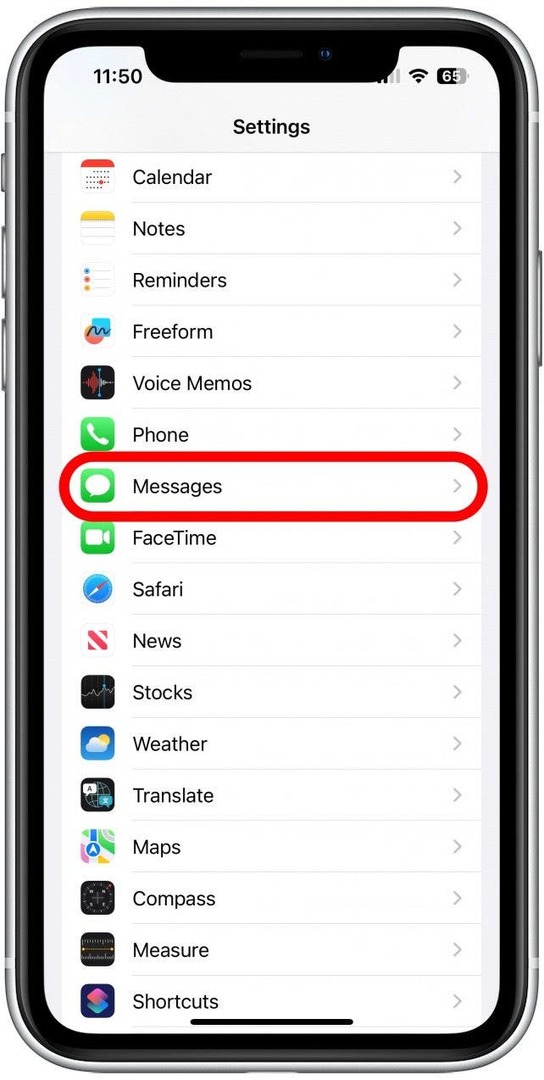
- Přejděte dolů a v části Zvukové zprávy klepněte na Vyprší.
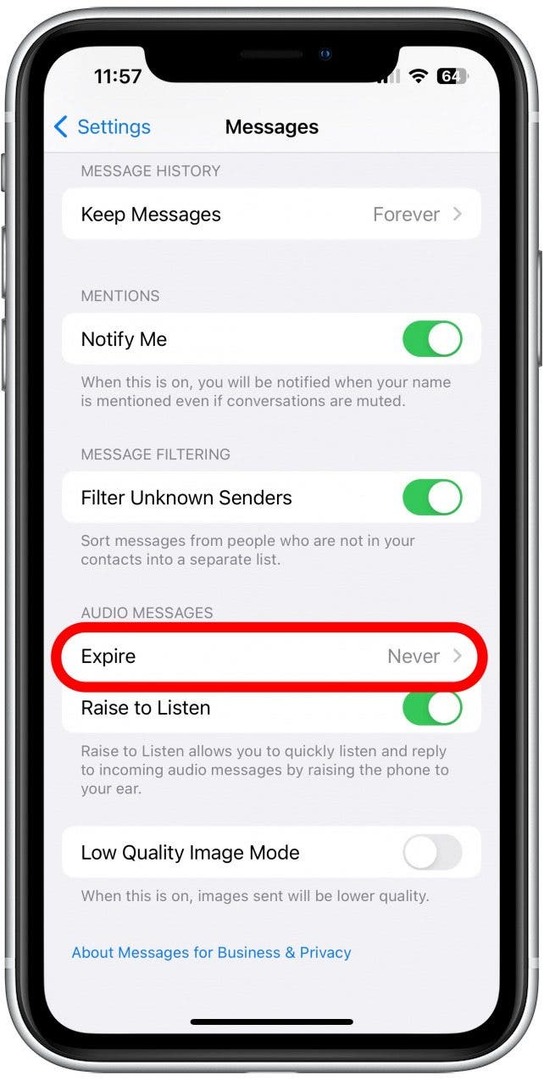
- Vybrat Nikdy.
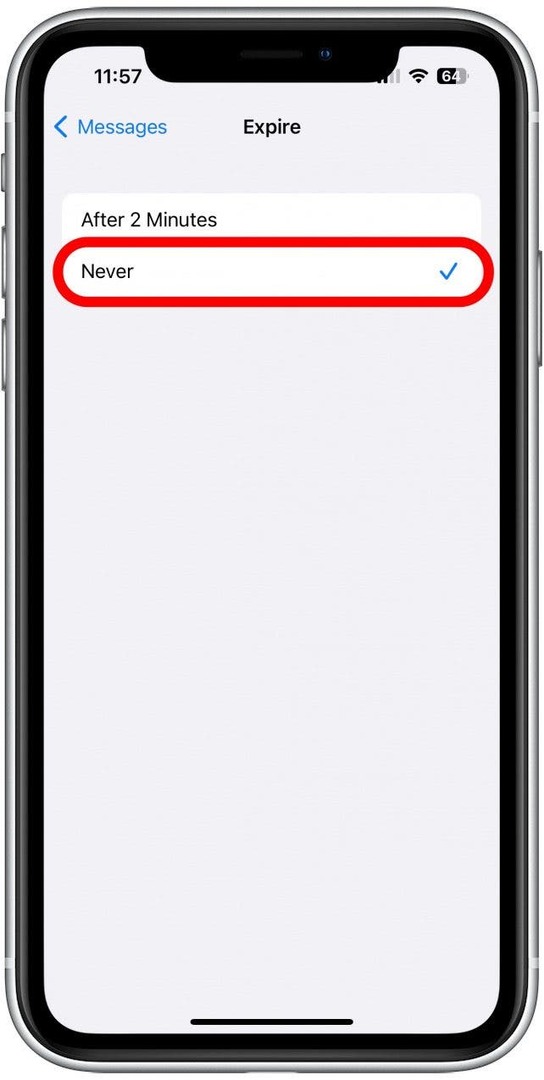
Díky tomu zvukové zprávy zůstanou ve vaší aplikaci zpráv a budete k nim mít vždy přístup. Zvukové zprávy však mohou zabírat hodně místa, takže pokud neexistuje konkrétní důvod, chcete mít přístup ke všem zvukům zpráv prostřednictvím aplikace Zprávy, možná bude lepší uložit ty, které si chcete ponechat, do aplikace Hlasové poznámky a nechat ostatní vyprší.